附-克隆虚拟机
利用之前创建好的Linux虚拟机作为模板机,进行克隆 先关闭要克隆的虚拟机,在VM左操作栏目里的我的计算机->选中要克隆的虚拟机->右键->管理->克隆->下一步->克隆自 虚拟机的当前状态->下一步->创建完整克隆
设置克隆的虚拟机名称和存储位置,然后点击完成
# 修改IP
针对Centos7.5
修改虚拟机静态IP
vim /etc/sysconfig/network-scripts/ifcfg-ens33
1
改为
DEVICE=ens33
TYPE=Ethernet
ONBOOT=yes
BOOTPROTO=static
NAME="ens33"
IPADDR=192.168.10.102
PREFIX=24
GATEWAY=192.168.10.2
DNS1=192.168.10.2
1
2
3
4
5
6
7
8
9
2
3
4
5
6
7
8
9
查看Linux虚拟机的虚拟网络编辑器,编辑->虚拟网络编辑器->VMnet8

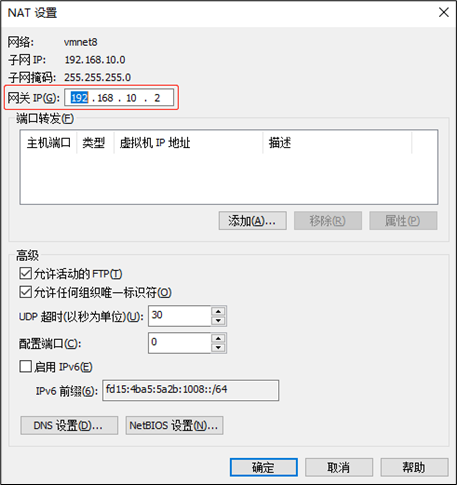
查看Windows系统适配器VMware Network Adapter VMnet8的IP地址
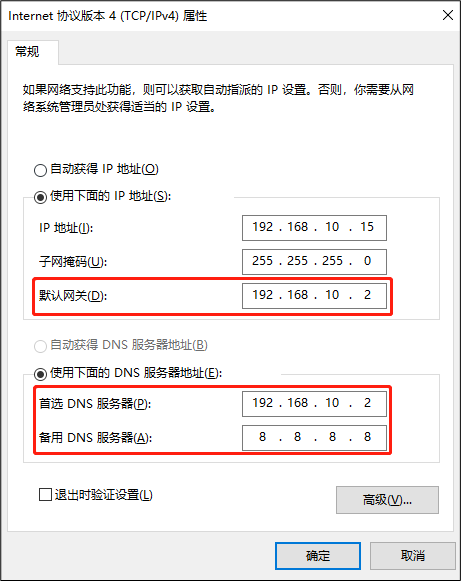
保证Linux系统ifcfg-ens33文件中IP地址、虚拟网络编辑器地址和Windows系统VM8网络IP地址相同
# 修改主机名
以hadoop102举例说明
修改主机名称
[root@hadoop100 ~]# vim /etc/hostname
hadoop102
1
2
2
配置Linux克隆机主机名称映射hosts文件,打开/etc/hosts
[root@hadoop100 ~]# vim /etc/hosts
1
添加如下内容
192.168.10.100 hadoop100
192.168.10.101 hadoop101
192.168.10.102 hadoop102
192.168.10.103 hadoop103
192.168.10.104 hadoop104
192.168.10.105 hadoop105
192.168.10.106 hadoop106
192.168.10.107 hadoop107
192.168.10.108 hadoop108
1
2
3
4
5
6
7
8
9
2
3
4
5
6
7
8
9
重启
[root@hadoop100 ~]# reboot
1
# 配置windows下的hosts
如果操作系统是window7,可以直接修改;进入C:\Windows\System32\drivers\etc路径
进入C:\Windows\System32\drivers\etc
添加如下内容
192.168.10.100 hadoop100
192.168.10.101 hadoop101
192.168.10.102 hadoop102
192.168.10.103 hadoop103
192.168.10.104 hadoop104
192.168.10.105 hadoop105
192.168.10.106 hadoop106
192.168.10.107 hadoop107
192.168.10.108 hadoop108
1
2
3
4
5
6
7
8
9
10
11
12
2
3
4
5
6
7
8
9
10
11
12
如果操作系统是window10,先拷贝出来,修改保存以后,再覆盖即可
- 进入C:\Windows\System32\drivers\etc路径
- 拷贝hosts文件到桌面,添加上面的内容
- 将桌面hosts文件覆盖C:\Windows\System32\drivers\etc路径hosts文件
# 其他
针对Centos6.8执行如下
修改克隆后的虚拟机的ip
vim /etc/udev/rules.d/70-persistent-net.rules
1

将mac地址拷贝,将第一行eth0删除,将第二行的eth1改为eth0。
vim /etc/sysconfig/network-scripts/ifcfg-eth0
# 修改MAC地址,将刚复制的地址粘贴在HWADDR=字段上
# 修改IP,将IPADDR进行修改,这里修改为 192.168.1.101
1
2
3
2
3
修改主机名
vim /etc/sysconfig/network
# 将HOSTNAME该为hadoop101
1
2
2
重启服务器reboot
Last Updated: 2022/04/10, 13:57:31
